Xem mục lục
Gửi tin nhắn ZNS
Hướng dẫn sử dụng tính năng
Gửi tin nhắn ZNS
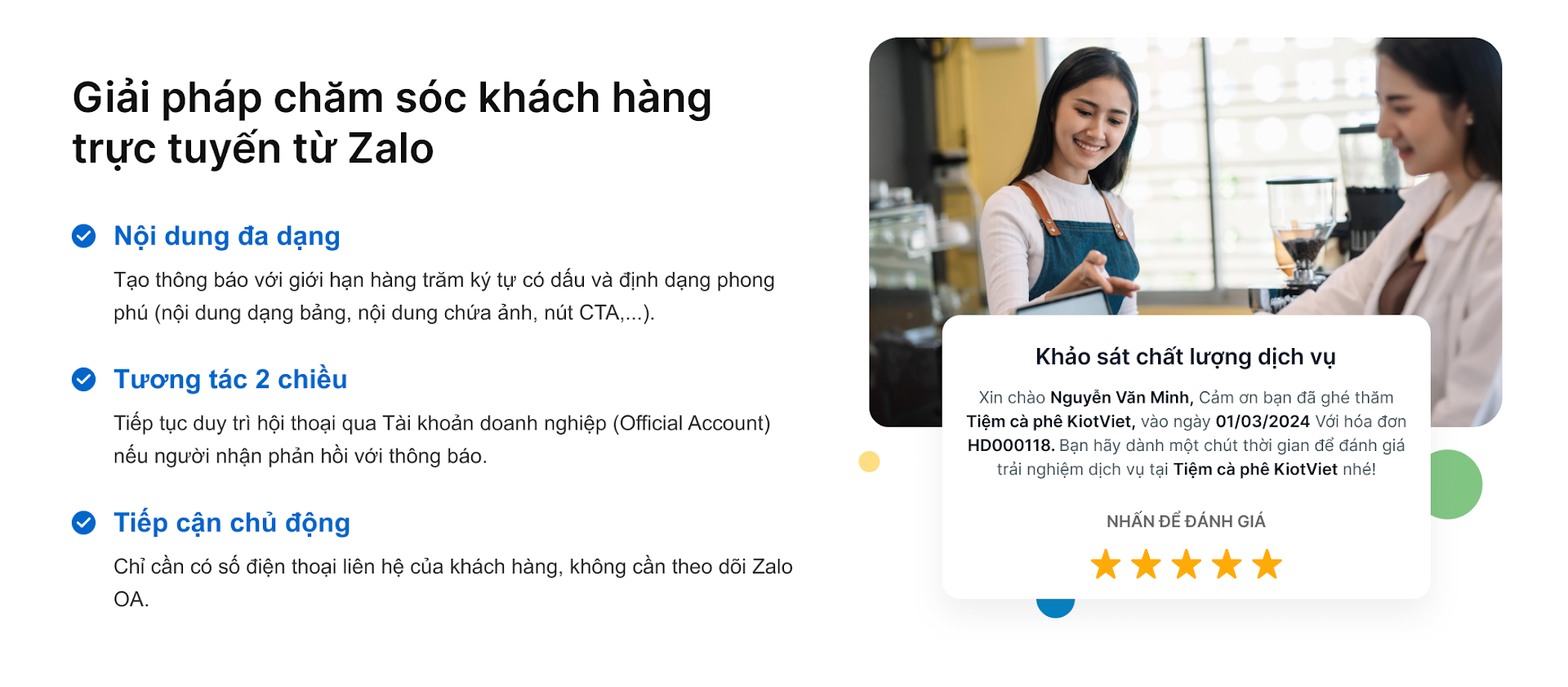
ZNS là gì?
Là dịch vụ gửi thông báo chăm sóc khách hàng tới các số điện thoại đang sử dụng Zalo
Video giới thiệu: https://youtu.be/iZibL_NhgMY?si=DveEARlkxv4NrIBW
Lợi ích khi sử dụng ZNS:
Nội dung đa dạng
Tạo thông báo với giới hạn hàng trăm ký tự có dấu và định dạng phong phú (nội dung dạng bảng, nội dung chứa ảnh, nút CTA,...).
Tiết kiệm chi phí
Chỉ trả phí trên số ZNS được xử lý thành công với giá cạnh tranh và minh bạch. Không trả thêm các chi phí khác.
Tương tác 2 chiều
Tiếp tục duy trì hội thoại qua Tài khoản doanh nghiệp (Official Account) nếu người nhận phản hồi với thông báo.
Tiếp cận chủ động
Gửi thông báo đến tệp khách hàng lớn đang sử dụng Zalo và được thông báo để sử dụng giải pháp khác khi lệnh ZNS xử lý không thành công.
Theo dõi dễ dàng
Nắm thông tin lượt xử lý thành công theo ngày với khả năng theo dõi lượng tương tác qua nút CTA nếu dẫn đến web/app của doanh nghiệp.
Các nhu cầu của chủ quán mà ZNS có thể đáp ứng:
Thông báo điểm tích lũy cho khách hàng ngay sau khi thanh toán thành công giúp khách chủ động biết được số điểm tích lũy của mình đang có.
Thông tin hóa đơn sau khi đã thanh toán thành công.
Thông tin hội viên khi khách hàng được tạo thành công trên KiotViet.
Thông tin đặt bàn.
Thông báo đặt bàn đã có người nhận.
Xác nhận hủy đặt bàn.
Lợi ích khi sử dụng ZNS trên KiotViet:
Không tốn thời gian và chi phí tích hợp ZNS: Đã tích hợp sẵn với hệ thống gửi tin nhắn ZNS của Zalo. Chủ quán chỉ cần nạp tiền và kết nối OA vào là dùng được.
Được hỗ trợ trong quá trình tạo mẫu tin ZNS.
Có sẵn template tin nhắn của KiotViet.
Có hệ thống báo cáo chi tiết hơn Zalo cung cấp.
Tích hợp sẵn với phần mềm POS: quản lý khách hàng, quản lý đơn hàng.
Làm sao để tôi có thể sử dụng ZNS trên KiotViet:
- Là chủ gian hàng thuộc gói Chuyên nghiệp và Cao cấp của KiotViet
- Có tài khoản Zalo OA (tài khoản Zalo doanh nghiệp) và đã xác minh (có tích cam)
- Kích hoạt tính năng trên KiotViet:
Bấm kết nối Zalo OA trên phần mềm
Nạp tiền (chi phí để gửi tin ZNS do Zalo thu)
Chọn mục tiêu gửi tin nhắn và bắt đầu.
Các thông tin tham khảo khác
Bảng chi phí chi tiết của các loại tin nhắn:
https://zalo.cloud/zns/pricing#block_table
Các loại tin nhắn ZNS và điều kiện:
https://zalo.cloud/blog/thiet-lap-muc-dich-gui-khi-tao-mau-zns/erug88djjgrd9r7zzj
Tiêu chuẩn phê duyệt tin nhắn của Zalo:
https://zalo.cloud/blog/tim-hieu-ve-tieu-chuan-phe-duyet-zns-cua-zalo/8buj7g4n8kenb9jv8j
- KiotViet tích hợp với Zalo Official Account (ZOA) để hỗ trợ tính năng CSKH nâng cao: gửi tin nhắn ZNS cho khách hàng theo các mẫu có sẵn.
- Lưu ý:
- ZOA là Trang thông tin chính thức của doanh nghiệp, nhãn hàng, tổ chức và cộng đồng trên Zalo (https://oa.zalo.me/home/). Để có thể liên kết với KiotViet, tài khoản ZOA cần được xác minh thông tin. Hướng dẫn xác minh OA: https://oa.zalo.me/home/documents/vie/guides/huong-dan-xac-thuc_70
- Theo chính sách của Zalo, để sử dụng tính năng ZNS, tài khoản ZOA cần sử dụng 1 trong các gói: Dùng thử/ Nâng cao /Premium. Chưa hỗ trợ gói Cơ bản. Thông tin chi tiết: https://zalo.cloud/oa/pricing?id=faq_3
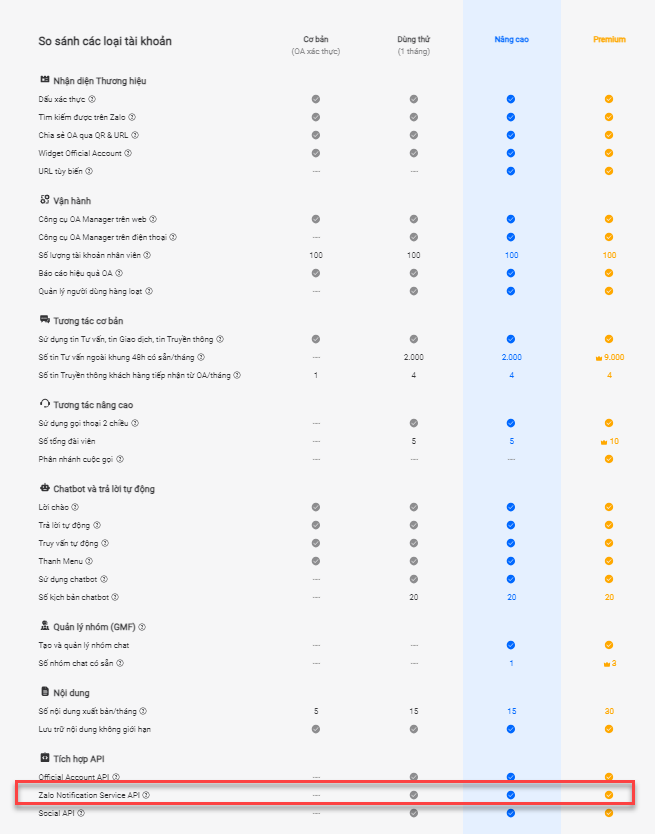
- Tại màn hình Quản lý, từ menu Thiết lập (1), bạn chọn Thiết lập cửa hàng (2) -> Zalo (3) -> Kết nối để gửi tin (4)

- Có 2 trường hợp như sau:
- Đối với gian hàng chưa từng thực hiện kết nối: hiển thị pop – up kèm mã QR đăng nhập. Tại đây, bạn thực hiện đăng nhập bằng Số điện thoại hoặc quét mã QR.
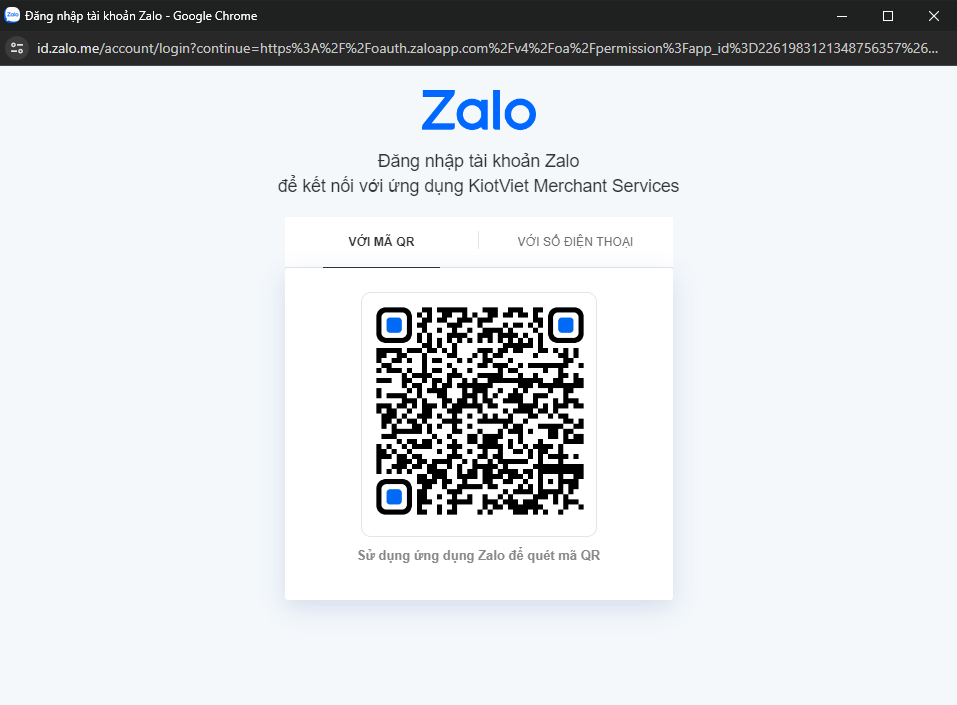
- Gian hàng đã từng kết nối: hiển thị popup, bạn thực hiện các thao tác sau để tích hợp tài khoản ZOA:
- Chọn trang cần quản lý (5)
- Tích đồng ý với các điều khoản của Zalo (6)
- Chọn Cấp quyền (7).
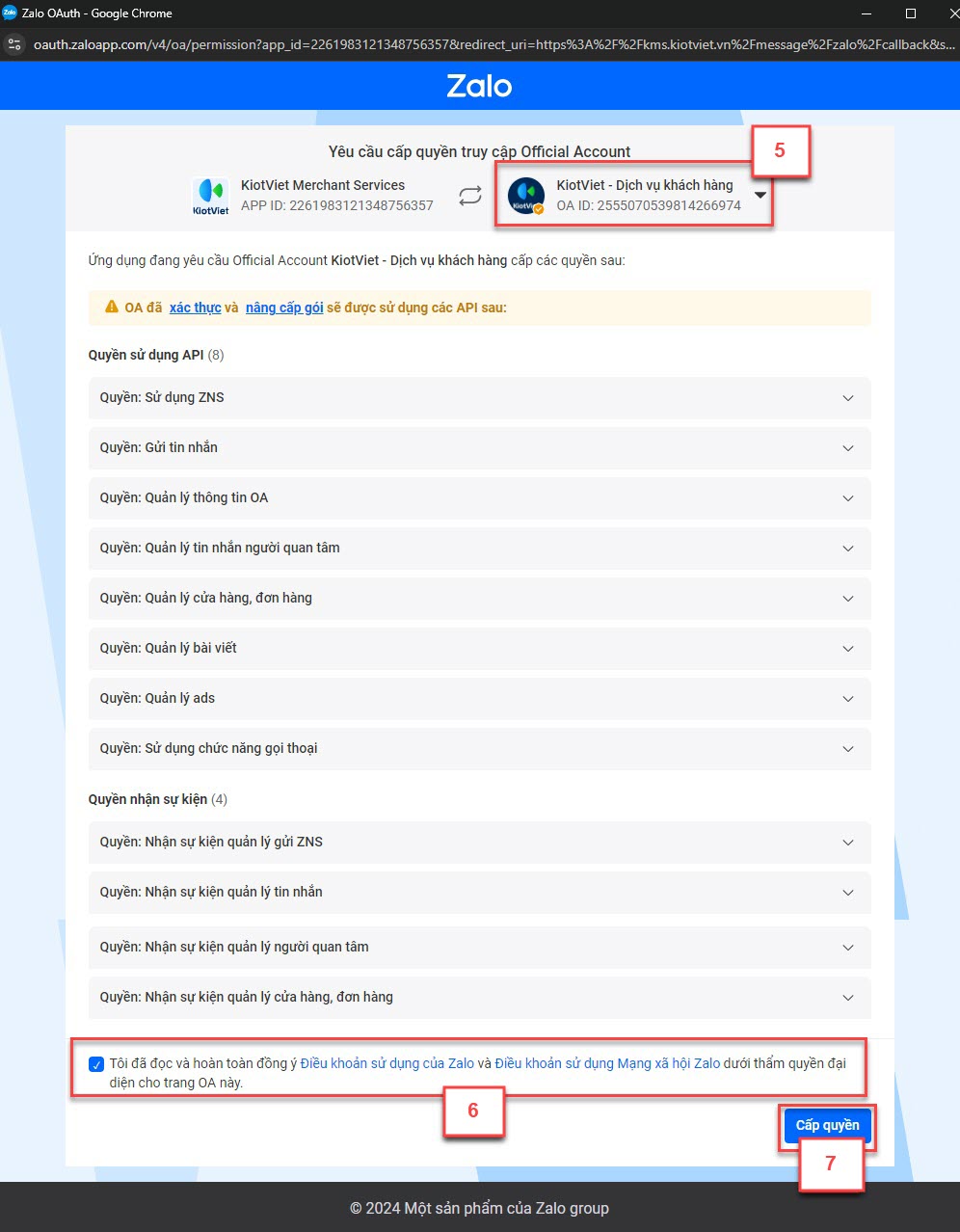
- Lưu ý: Tài khoản đang thao tác phải được phân quyền Admin trong Zalo Official Account.
- Sau khi tích hợp thành công, hệ thống hiển thị như sau:
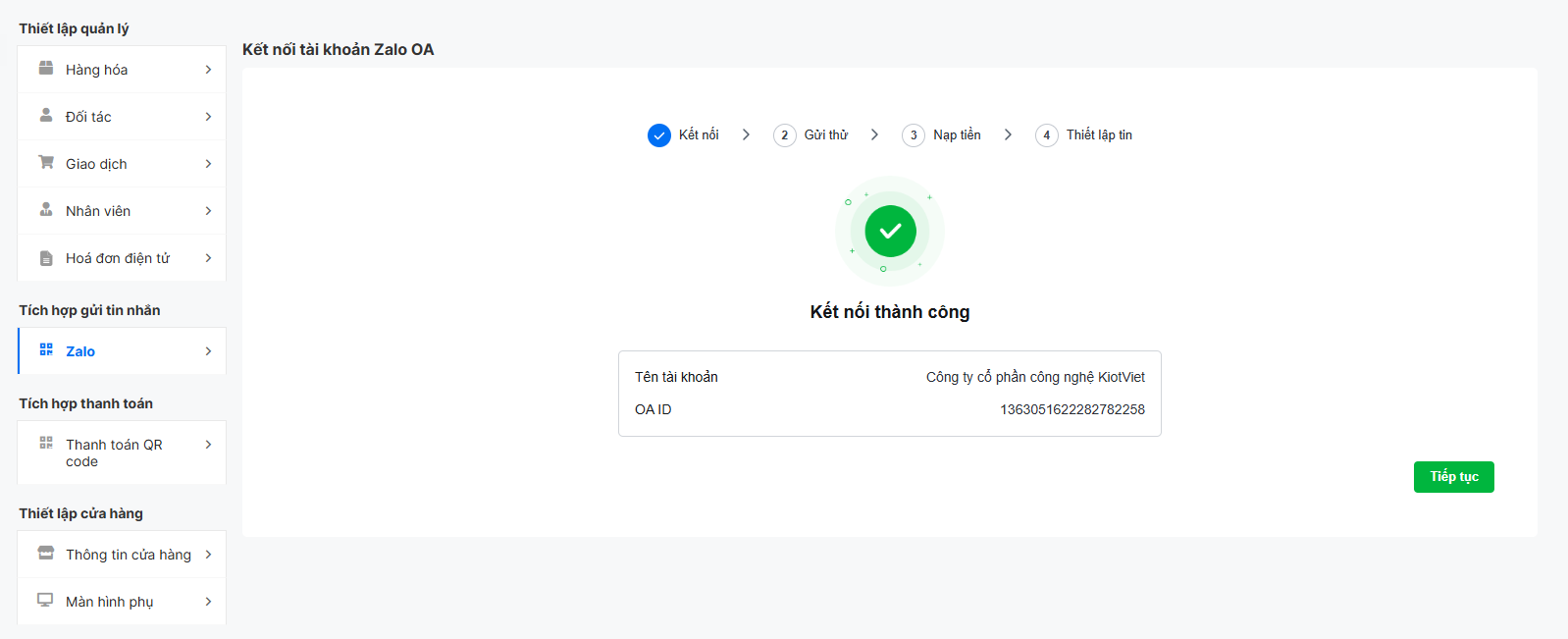
- Bạn kích Tiếp tục để chuyển sang bước Gửi thử tin nhắn mẫu. Tại đây, bạn nhập số điện thoại đang sử dụng Zalo -> nhấn Gửi thử để nhận tin nhắn mẫu
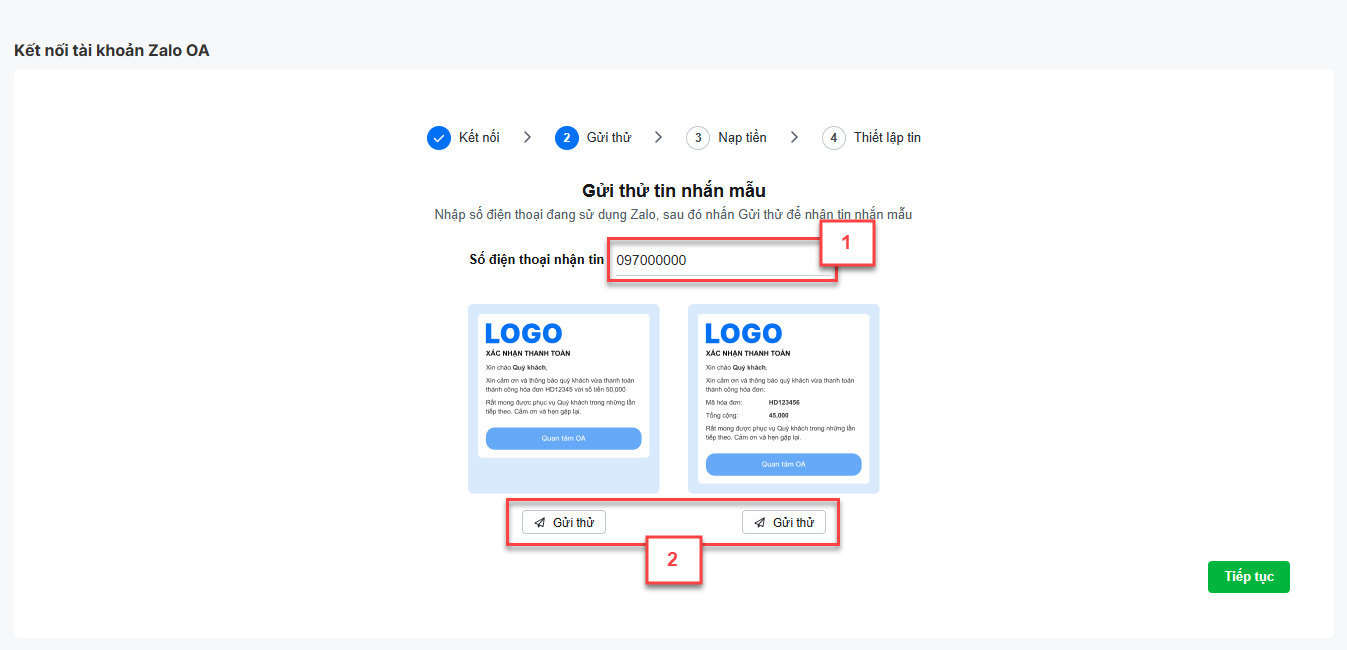
- Để sử dụng chức năng gửi tin nhắn tự động ZNS, bạn cần nạp tiền vào cho tài khoản. Sau khi gửi thử tin nhắn mẫu, bạn kích Tiếp tục để chuyển đến bước Nạp tiền
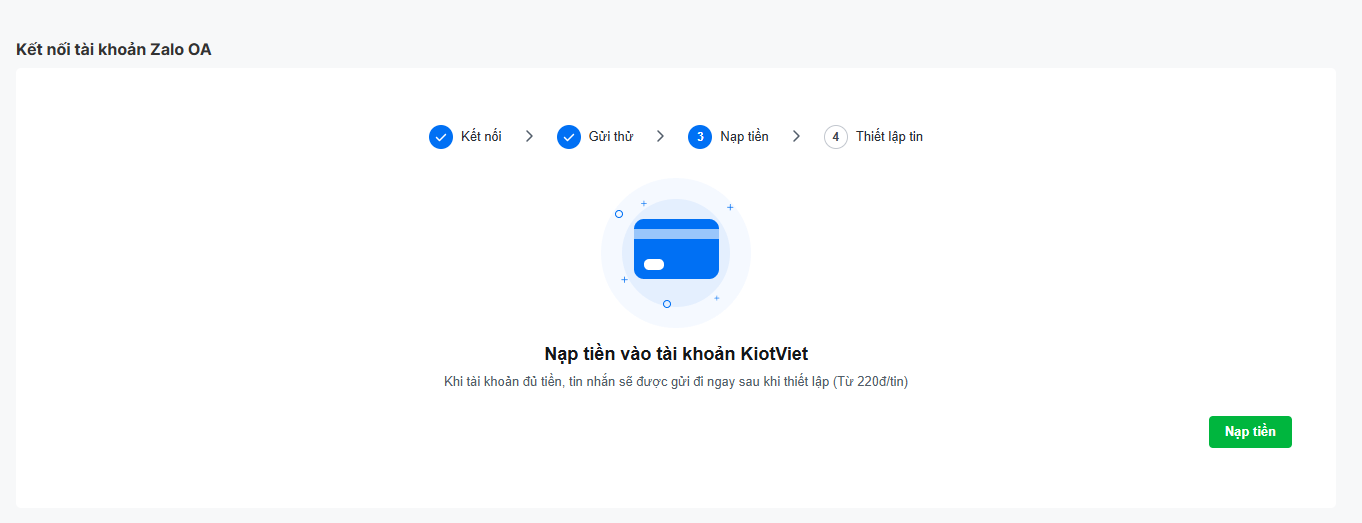
- Tại đây, bạn kích Nạp tiền -> nhập Số tiền nạp (2), chọn Phương thức thanh toán mong muốn (3) -> kích Tiếp tục nạp tiền (4).
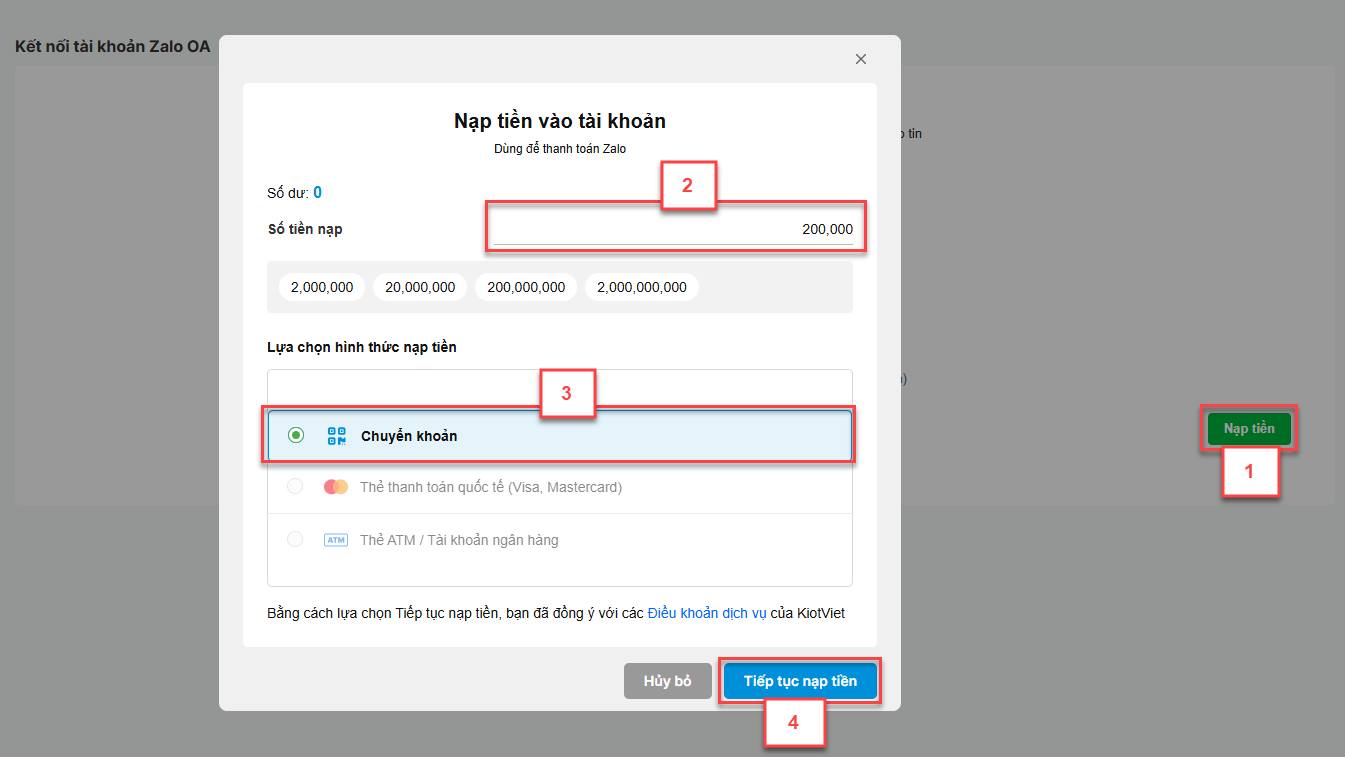
- Bạn quét mã QR để thanh toán. Sau khi quét thành công, hệ thống sẽ hiển thị thông báo Nạp tiền thành công, bạn chọn Hoàn tất (5).
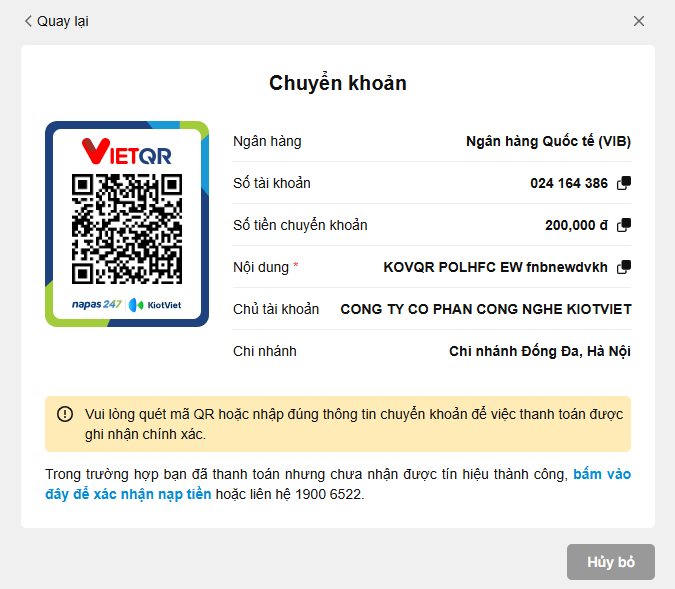
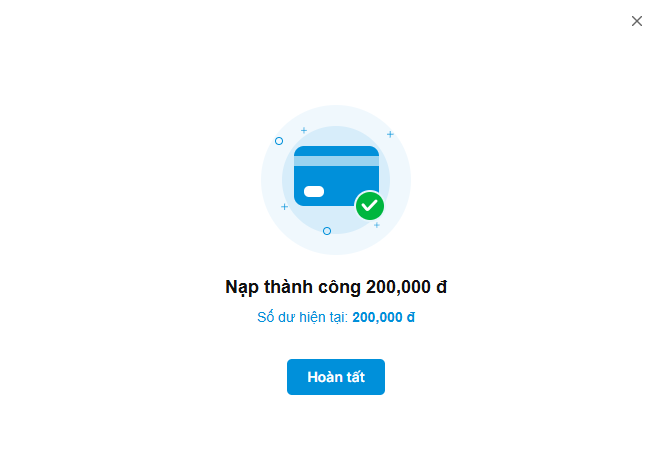
- Hệ thống chuyển đến bước Thiết lập tin, bạn kích Thiết lập mẫu tin để đến màn hình Gửi tin nhắn ZNS
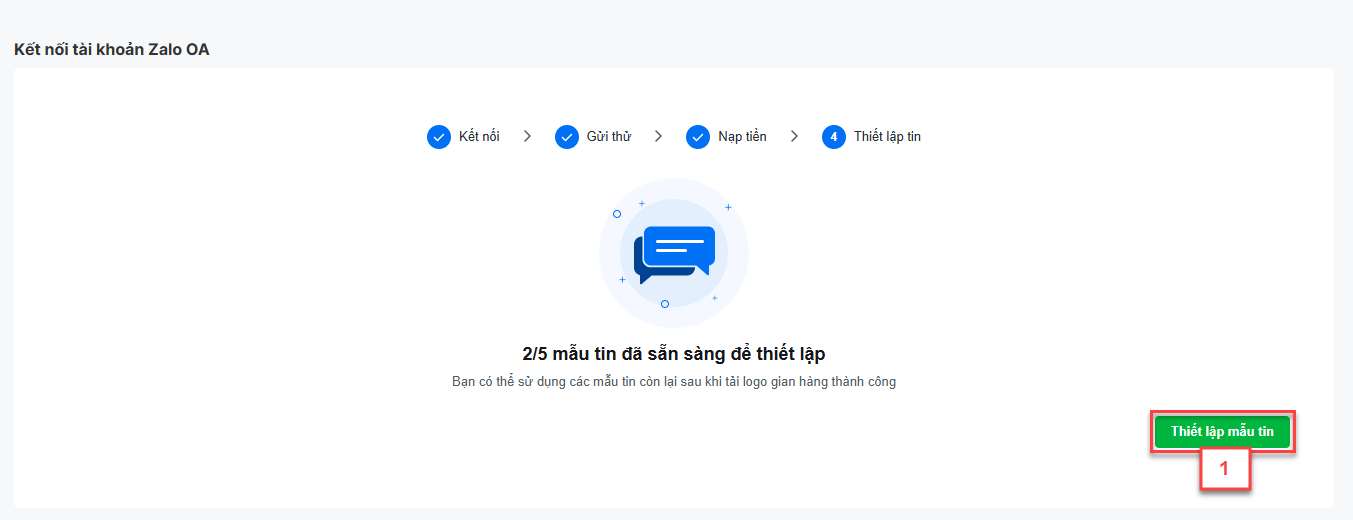
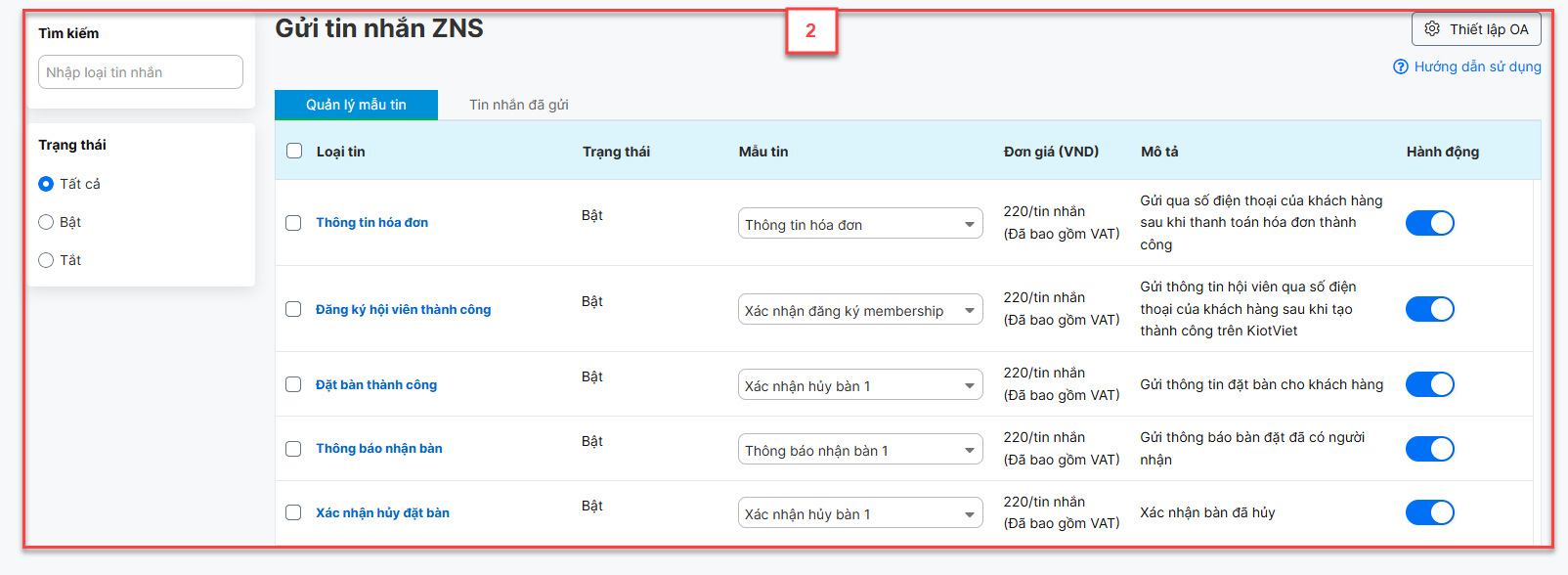
- Trên màn hình Gửi tin nhắn ZNS, bạn kích Thiết lập OA để quay lại màn hình Kết nối tài khoản Zalo OA, hệ thống hiển thị màn hình như sau:
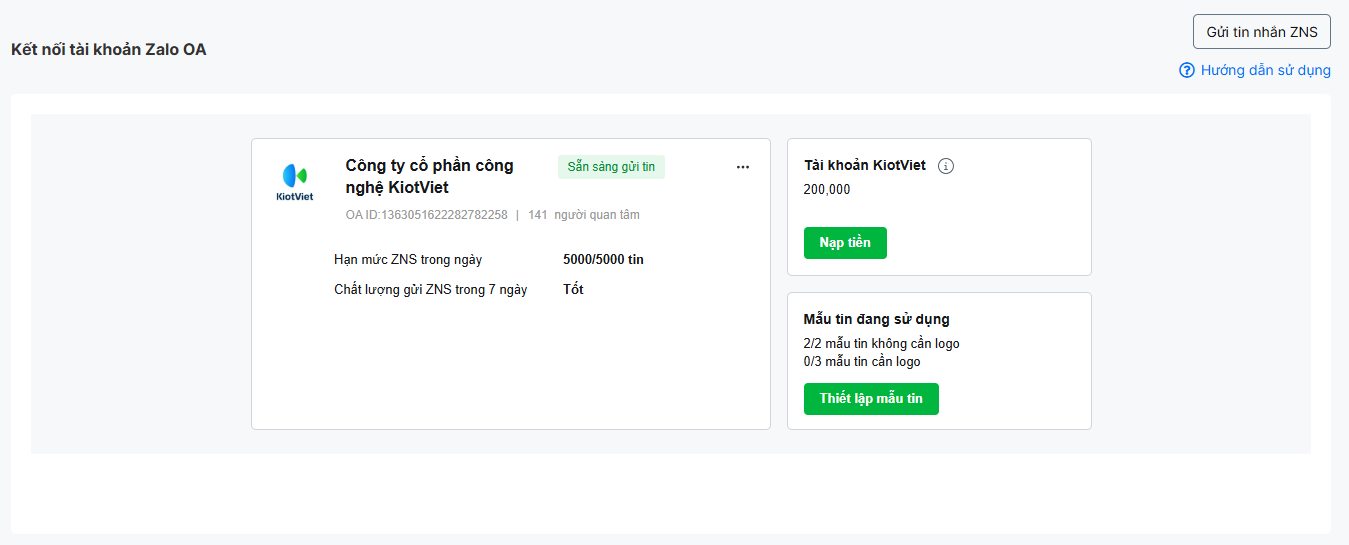
- Lưu ý:
- Hệ thống hỗ trợ 2 loại mẫu tin:
- Không cần logo: gồm 2 mẫu
- Thông tin hóa đơn
- Xác nhận đăng ký membership thành công
- Cần logo: các mẫu tin còn lại
- Không cần logo: gồm 2 mẫu
- Tùy vào loại mẫu tin gian hàng đang sử dụng và số dư tài khoản KiotViet, hệ thống sẽ hiển thị trạng thái, gợi ý và thông báo cho từng trường hợp:
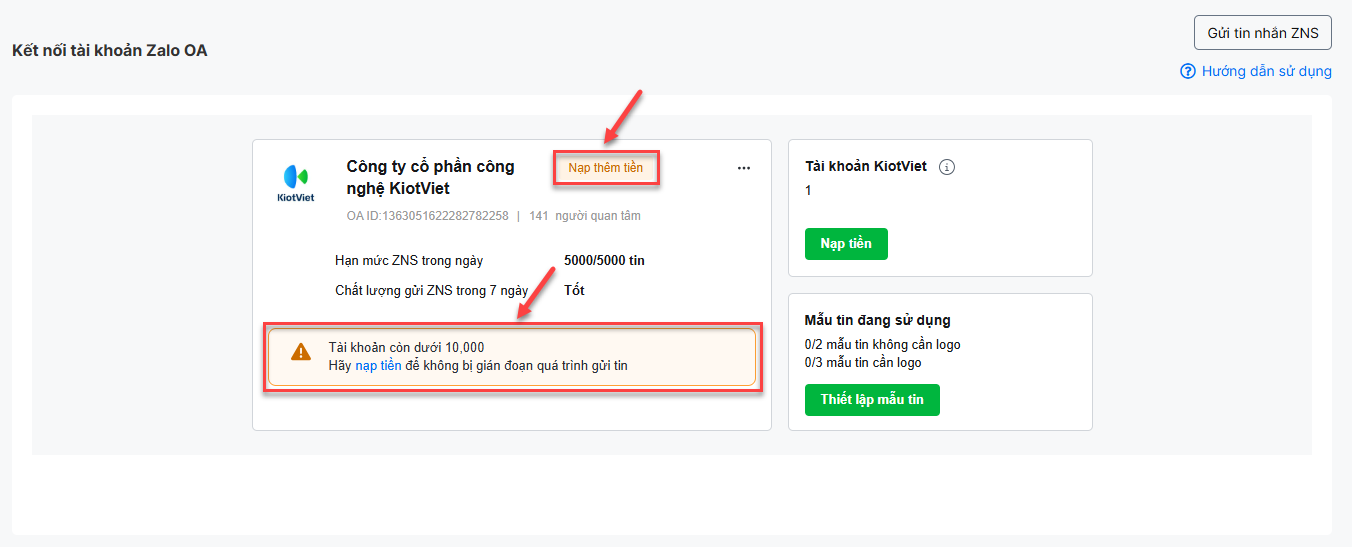
- Với loại mẫu tin cần logo, bạn cần tải logo sử dụng để gửi tin nhắn ZNS và được Zalo phê duyệt. Tham khảo Tiêu chuẩn cơ bản về logo khi tạo mẫu thông báo ZNS tại link: https://zalo.cloud/blog/nhung-luu-y-ve-logo-khi-tao-mau-thong-bao-zns-/pduqyg89pgarj64mnw. Các bước thao tác như sau:
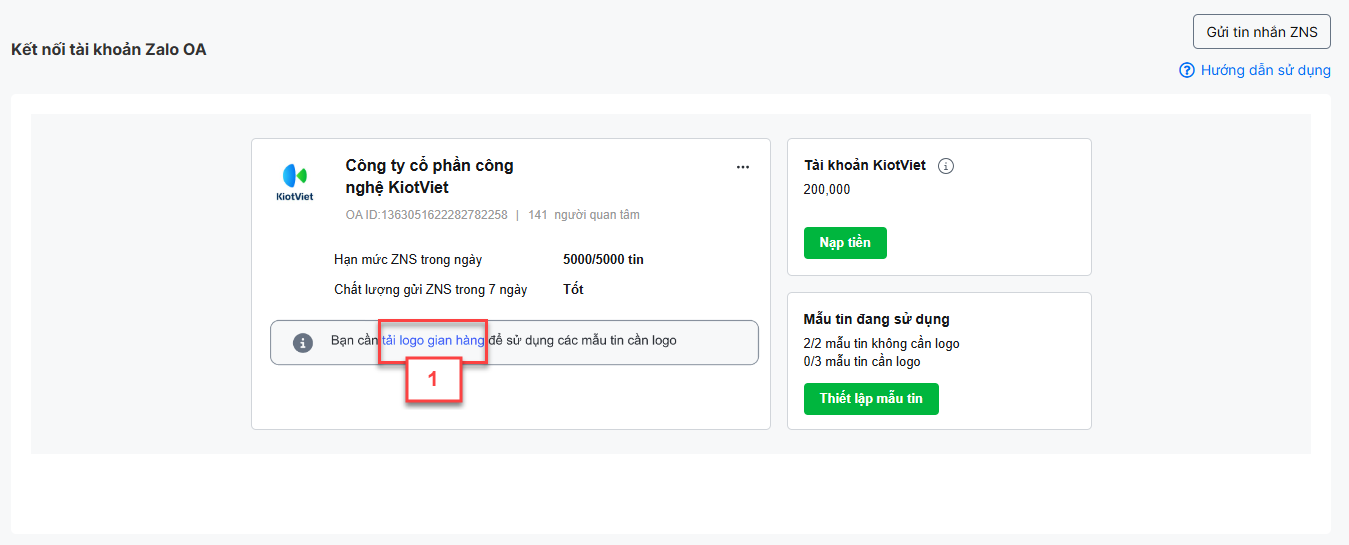
- Chuẩn bị logo: Bạn chuẩn bị logo theo quy định của Zalo với 2 giao diện sáng và tối

- Tải logo: Bạn chọn ảnh logo trên thiết bị và xác nhận thông tin


- Chờ duyệt: Logo được tải thành công trên KiotViet cần được Zalo phê duyệt trong khoảng 2 ngày làm việc.
- Nếu logo bị từ chối, bạn cần tải lại logo
- Nếu logo được duyệt, hệ thống sẵn sàng gửi tin nhắn ZNS theo thông tin đã thiết lập
- Nếu muốn xóa kết nối, bạn nhấn vào biểu tượng ![]() (1) -> chọn Xóa kết nối (2) -> xác nhận chắc chắn Xóa kết nối (3)
(1) -> chọn Xóa kết nối (2) -> xác nhận chắc chắn Xóa kết nối (3)
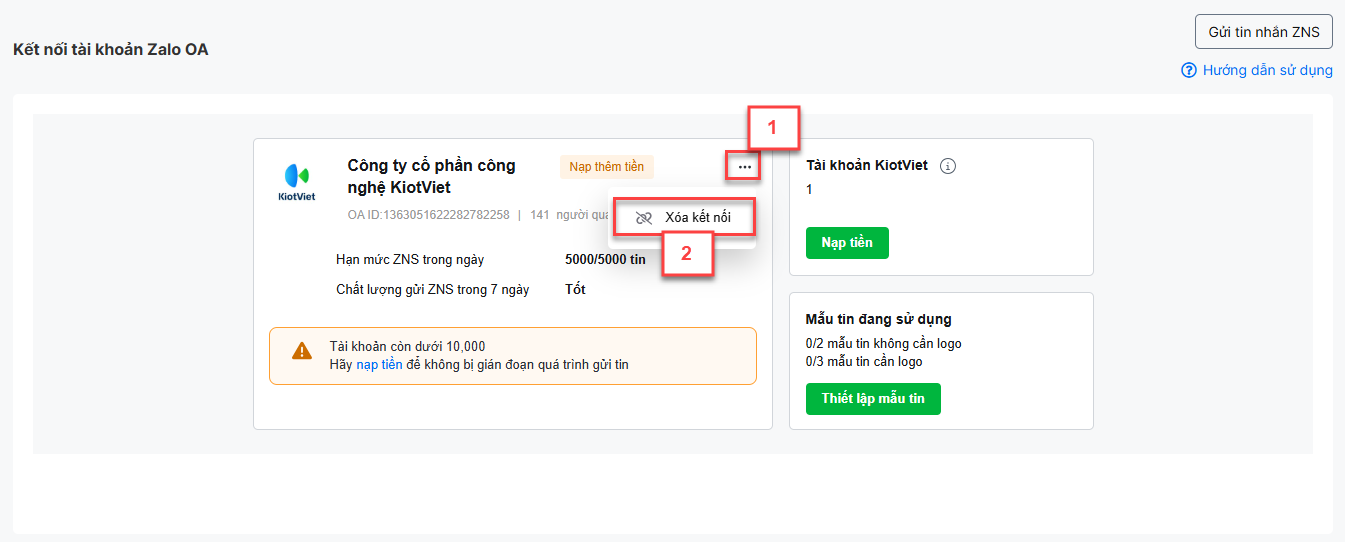
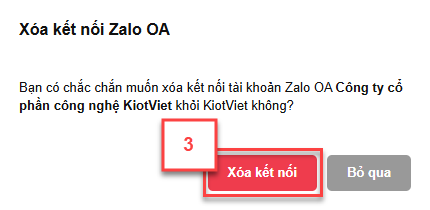
- Trên màn hình Kết nối tài khoản Zalo OA (trong Thiết lập -> Thiết lập cửa hàng -> Zalo), bạn kích Gửi tin nhắn ZNS hoặc Thiết lập mẫu tin.
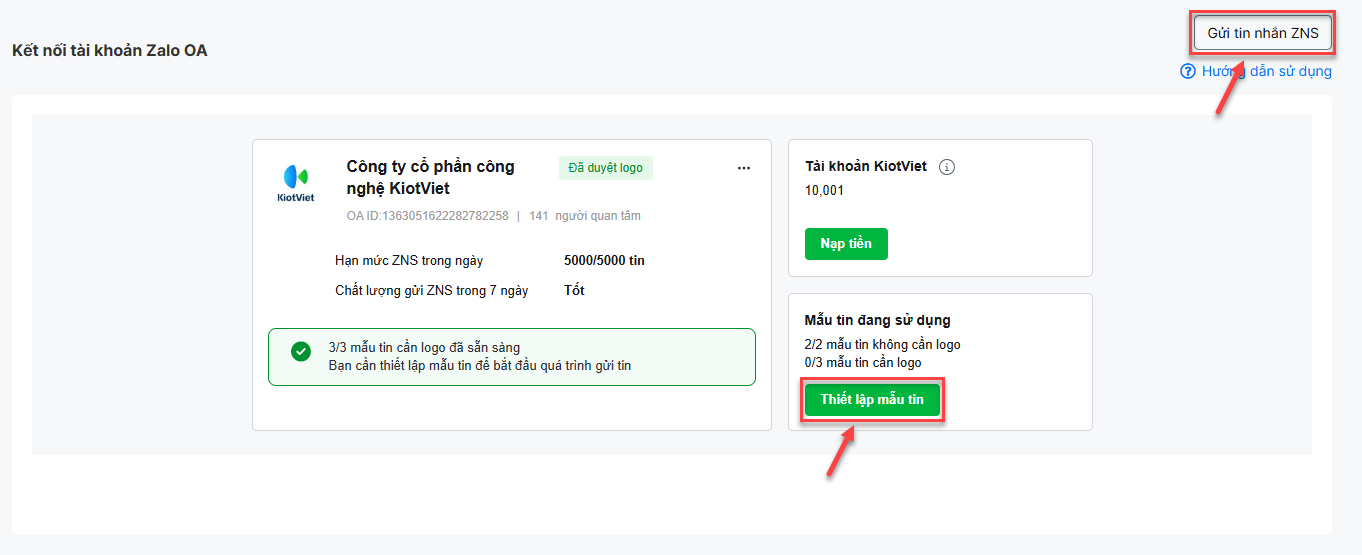
- Ngoài ra, tại màn hình Quản lý, bạn cũng có thể chọn Đối tác -> Tương tác
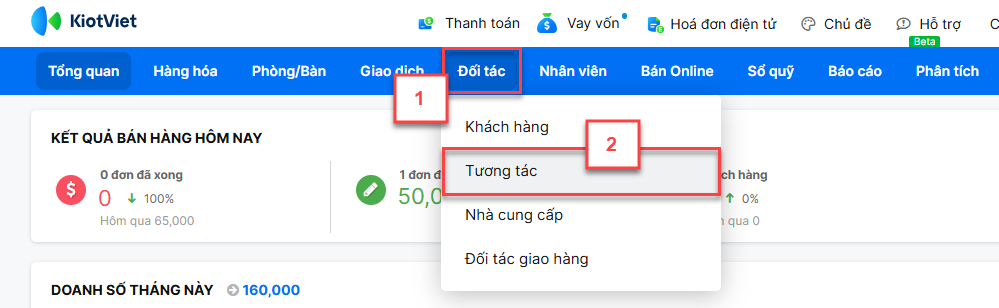
- Màn hình Gửi tin nhắn ZNS hiển thị như sau:
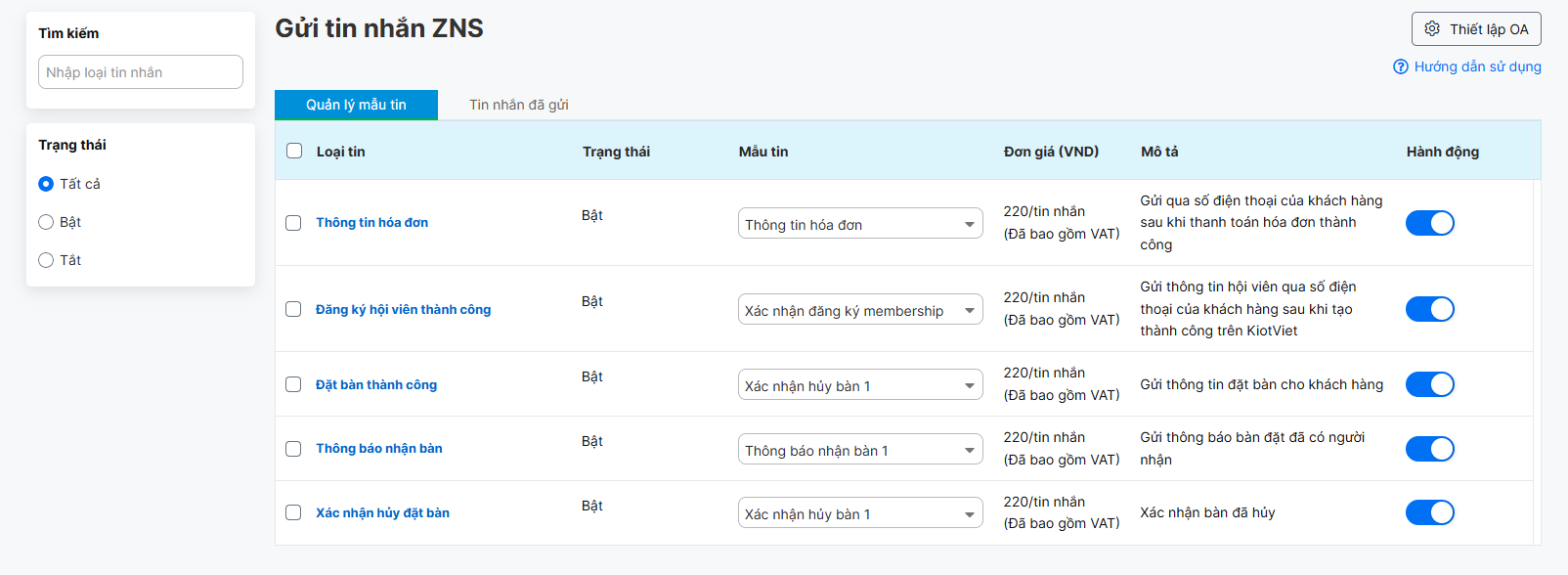
- Hệ thống hỗ trợ các loại tin:
- Thông tin hóa đơn: Hệ thống tự động gửi tin nhắn Zalo qua số điện thoại của khách hàng sau khi thanh toán hóa đơn thành công.
- Đăng ký thành viên thành công: Hệ thống sẽ tự động gửi tin nhắn Zalo về thông tin hội viên qua số điện thoại của khách hàng sau khi tạo thành công trên KiotViet.
- Đặt bàn thành công: Hệ thống sẽ tự động gửi tin nhắn Zalo về thông tin đặt bàn qua số điện thoại của khách hàng.
- Thông báo nhận bàn: Hệ thống sẽ tự động gửi tin nhắn Zalo thông báo bàn đặt đã có người nhận qua số điện thoại của khách hàng.
- Xác nhận hủy đặt bàn: Hệ thống sẽ tự động gửi tin nhắn Zalo xác nhận bàn đã hủy qua số điện thoại của khách hàng
- Để chọn mẫu tin cho từng loại tin nhắn bạn kích chọn Mẫu tin -> chọn mẫu tin mong muốn.
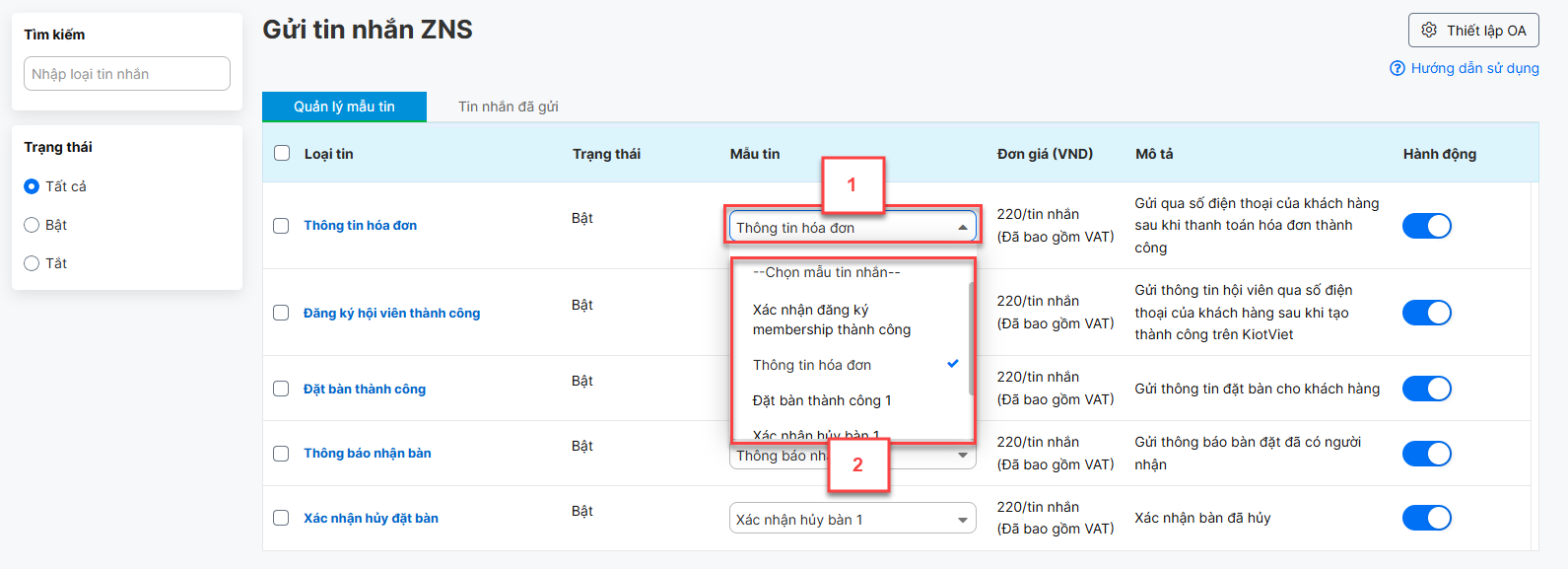
- Bạn có thể bật ![]() /tắt
/tắt ![]() từng loại tin (1) hoặc thao tác hàng loạt (2) bằng cách tích chọn các loại tin -> chọn Thao tác
từng loại tin (1) hoặc thao tác hàng loạt (2) bằng cách tích chọn các loại tin -> chọn Thao tác
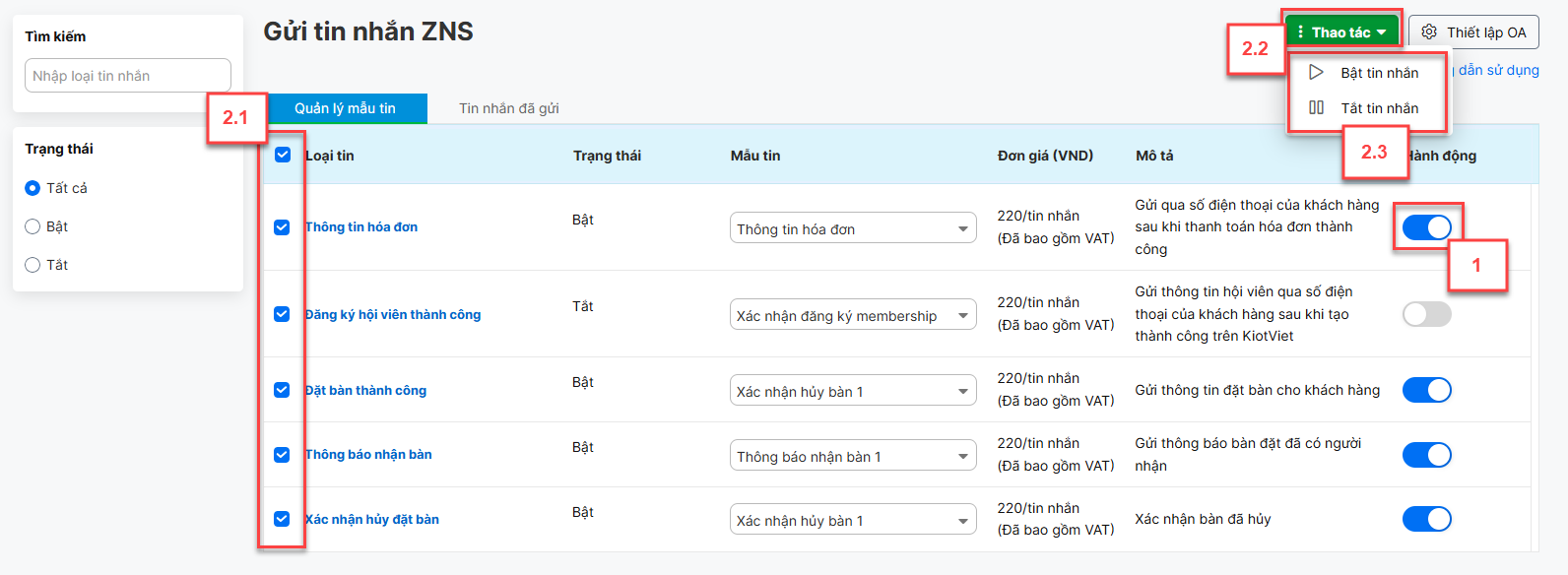
- Điều kiện để tin nhắn được gửi:
- Trong thông tin khách hàng có lưu chính xác số điện thoại khách hàng
- Tài khoản KiotViet vẫn còn đủ số dư, không vượt quá hạn mức tin nhắn ZNS trong ngày
- Để theo dõi trạng thái các tin ZNS đã gửi, trên màn hình Gửi tin nhắn ZNS, bạn kích chọn Tin nhắn đã gửi (1) -> Tìm kiếm thông tin người nhận theo số điện thoại (nếu cần) (2) -> hệ thống hiển thị chi tiết lịch sử gửi tin (3).
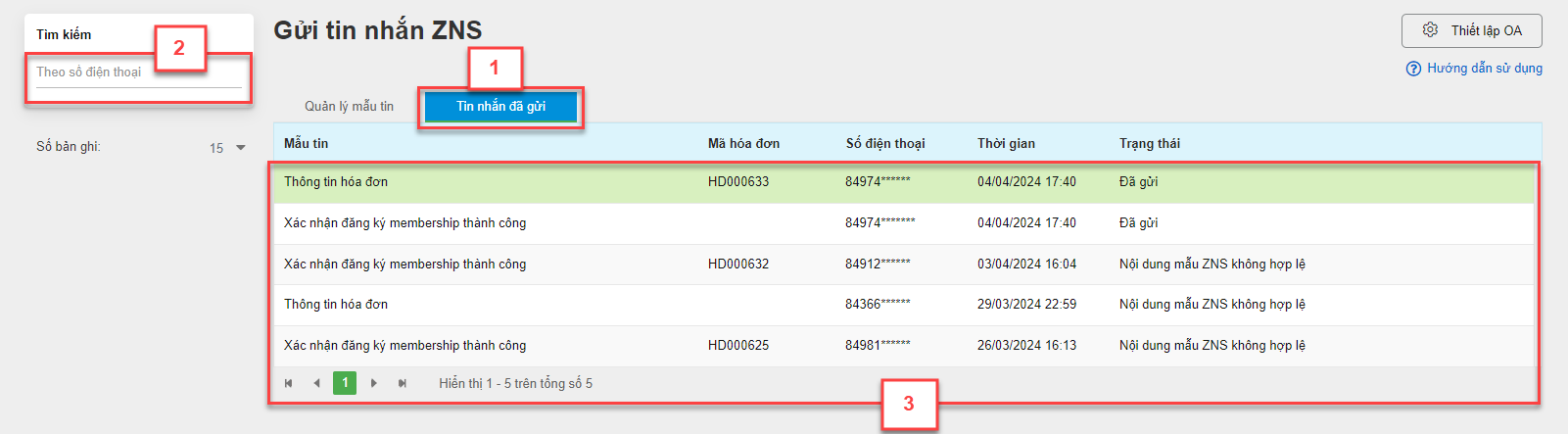
Như vậy, KiotViet đã thực hiện xong phần hướng dẫn tính năng Gửi tin nhắn ZNS.
Mọi thắc mắc xin liên hệ tổng đài tư vấn bán hàng 1800 6162, tổng đài hỗ trợ phần mềm 1900 6522 hoặc email cho chúng tôi tại địa chỉ: hotro@kiotviet.com để được hỗ trợ và giải đáp.
Chúc Quý khách thành công!
Tài liệu được cập nhật mới nhất ngày 02/07/2025
KiotViet - Phần mềm quản lý bán hàng phổ biến nhất
- Với 300.000 nhà kinh doanh sử dụng
- Chỉ từ: 8.000đ/ ngày




